Yhdistämme Beeline TV hen ja suoritamme asetukset yksin

- 3601
- 155
- Preston Koch
Esittely
Viime aikoina yhä useammat yritykset ovat tarjonneet täyden valikoiman telepalveluita. Et yllättäisi ketään palvelupaketilla, mukaan lukien matkaviestintä, kodin Internet ja digitaalinen televisio. Nyt sinun ei tarvitse ajaa eri toimistoihin ja maksaa joukko laskuja eri pankeissa, kuten se oli ennen.

Beeline -operaattori tarjoaa monia palveluita
Tällaista palvelua tarjoavien kuuluisten ja suurten operaattoreiden joukossa on Beeline. Yksi pyydetyimmistä palveluista on digitaalinen kotitelevisio, kaupallinen nimi on Beeline TV. Jos muodostat yhteyden Beeliin ensimmäistä kertaa, mestarit asettavat kaiken yhteyden yhteydessä. Mutta jos olet jo kodin Internet -tilaaja, voit tehdä kaiken itse. Tässä artikkelissa teemme arvostelun ja kuvaamme yksityiskohtaisesti, kuinka Beeline TV: n määrittäminen.
Beeline TV: n ominaisuudet
Beeline TV: llä on vakioetuja tällaiselle palvelulle:
- katsella jopa 250 kanavaa, joista monet HD-laadussa;
- kyky valita ääniraida ja katsella televisiokanavaa useilla kielillä;
- Interaktiivinen televisio -ohjelma kahden viikon ajan mahdollisuuden etsintä;
- kyky katsella televisiota 4 televisiossa samanaikaisesti;
- Sosiaalisia sovelluksia, joita voidaan käyttää televisio -etuliitteen kaukosäätimellä;
- Tauko ja samanaikainen nauhoitus 4 kanavasta, televisiolähetys 48 tunnissa, tallentamisajan asettamisessa;
- 13 televisiokanavaa.

Tallennustoiminto on nyt kysyntä
Yhteys Beeline TV
Kun olet yhteydessä operaattoriin tyhjästä, sinun on suoritettava kolme toimintaa:
- Tarkista, onko palvelua mahdollista kytkeä.
- Valitse tariffisuunnitelma.
- Soita ja odota mestaria.
Ottaen huomioon, että palvelu tarjotaan, jos on nopea yhteys, talosi tulisi olla yhteydessä Beeline Home Internet -verkkoon. Voit tarkistaa tämän sivun saatavuuden. Kirjoita katu- ja talonumeron nimi, jonka jälkeen ohjelma ilmoittaa sinulle, onko mahdollista muodostaa yhteys määriteltyyn osoitteeseen. Jos käytät jo Beeline Home Internet -sovellusta, sinun ei tarvitse selventää mitään. Tekninen mahdollisuus on jo. Mene heti seuraavaan kohtaan.
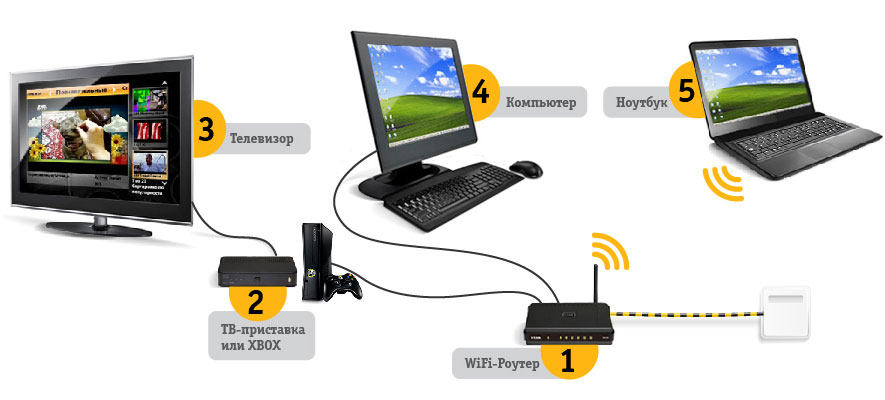
Sinun on valittava tariffi samalla sivulla, jossa tarkistat osoitteen. Sivun otsikon alla merkitse tarvittavat palvelut yhteydenpitoon. Meidän tapauksessamme sinun on huomattava "Internet" ja "digitaalinen televisio". Valitse kiinnostunut Internet -tariffi, ja napsauta "Lue lisää". Napsauta sivulla "Lisää koriin" jokaiselle tariffille. Huomaa, että voit yhdistää Beeline TV: n jopa toisen palveluntarjoajan Internetin avulla. Sinun on kuitenkin maksettava lisäksi 120 ruplaa. Linjapalvelua varten.
Nykyiset tilaajat voivat yhdistää Beeline -TV -tariffin henkilökohtaiseen tilisi Internet -käyttäjille. Kirjoita käyttäjänimesi ja salasanasi, siirry Service Order -osaan, liitä haluama tariffi. Jonkin ajan kuluttua yrityksen asiantuntija ottaa sinuun yhteyttä ja keskustella laitteiden toimittamisen yksityiskohdista.
Hallinta- ja asetukset
Laitteiden sarja sisältää Internet -kaapelin, kytkimen, etuliitteen ja kytkentäjohdot. Saatavana on useita yhteysjärjestelmiä:
- vain televisio, jossa etuliite muodostaa yhteyden kytkimeen ja televisioon;
- Internet ja TV, kun etuliite ja tietokone liittyvät kytkimeen;
- Televisio + Internet reitittimen kautta, jossa televisio-etuliite on kytketty yhteen kytkimen porttiin, Wi-Fi-Roter toiseen porttiin.
Etuliite on kytketty televisioon, jos se on moderni, käyttämällä HDMI-kaapelia tai ns. Tulppaania, jos se on vanha. Ensimmäisessä tapauksessa sinun on kiinnitettävä HDMI -kaapeli, jonka toinen pää on etuliitteen poistuminen ja toinen television sisäänkäynnissä. Jos tulppaanit käytetään kytkemiseen, kiinnitä etuliitteeseen ja TV: n värikapelit vastaavan värin liittimiin.
Nyt voit käynnistää etuliitteen. Oikealla yhteydellä ja työskentelevällä Internetillä laiteohjelmistopäivitys alkaa. Ensimmäisessä käynnistyksessä etuliite on valmis työskentelemään noin 10-15 minuutissa.
Kaikki hallinta ja kokoonpanot tapahtuvat kaukosäädin paneelilla. Sen kautta voit vaihtaa kanavia, säätää äänenvoimakkuutta, asettaa ajanjaksoa, käyttää sosiaalisia sovelluksia, ohjelma on myös saatavana, ja voit jopa kirjoittaa henkilökohtaisen tilisi liittääksesi lisäpaketteja. Mallit voivat poiketa, joten lue huolellisesti mukana olevat ohjeet.
Ylimääräisten palvelujen yhdistäminen
Lisäpaketit voidaan valita henkilökohtaisen tilisi kautta. Voit päästä siihen etuliitteessä tai verkkosivuston kautta. Paina ensimmäisessä tapauksessa kaukosäätimen paneelin "Valikko" -painiketta, siirry sitten henkilökohtaiseen tiliisi - kanavat - ohjaus/kanavat ja valitse paketin nimi.
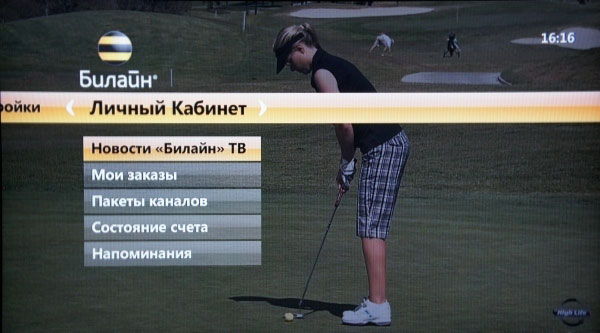
Käy läpi tämän linkin verkkosivuston kautta, siirry televisio -osioon - palveluiden hallinta - kanavien paketin muuttaminen - edelleen. Merkitse tarvittavat paketit ja napsauta "Tallenna". Lataa konsoli uudelleen paketin aktivoimiseksi.
Mobiili interaktiivinen kaukosäädin
Lisäksi voit käyttää mobiililaitetta TV -asetuksen hallitsemiseen. Tätä varten sinun on asennettava Beeline TV -sovellus Play Market- tai App Storesta. Sovellus osaa näyttää televisiokanavia mobiilin Internetin kautta. Televisio -ohjelma on saatavana siinä. Mutta meille tärkein on kyky käyttää sovellusta interaktiivisena kaukosäätimenä. Voit vaihtaa kanavia, lisätä tai vähentää äänenvoimakkuutta, kirjoittaa tai taukoa eetteriä. Ohjelmassa on monia muita toimintoja.
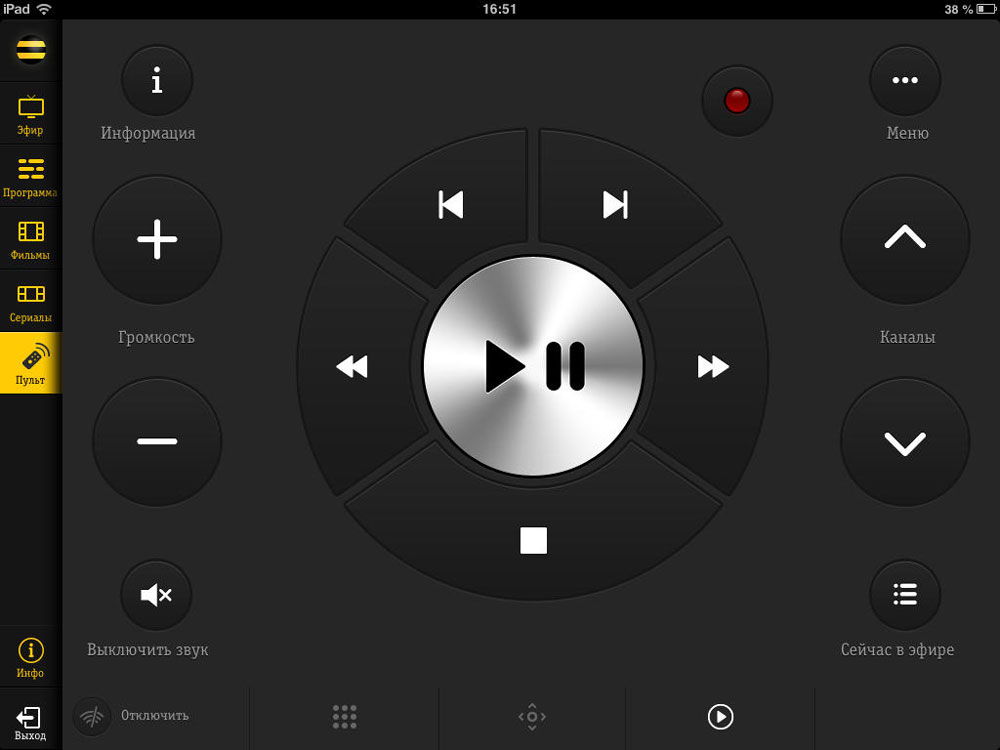
Voinko katsoa tietokonetta
Koko kanavajoukko voidaan seurata vain etuliitteen kautta. Voit kuitenkin katsoa useita ilmaisia julkisia kanavia ja Windows. Tarvitsemme VLC -pelaajaa. Löydä kanavaluettelo siirtymällä Beeline -foorumiin linkin ja katso. Ladataksesi sinun täytyy rekisteröidä. Aloita seuraavaksi VLC -soitin, napsauta Ctrl+L ja vedä soittolistatiedosto. Käynnistä se ja nauti katselusta. Muuten, soitin on saatavana paitsi Windowsille, myös muille käyttöjärjestelmille.
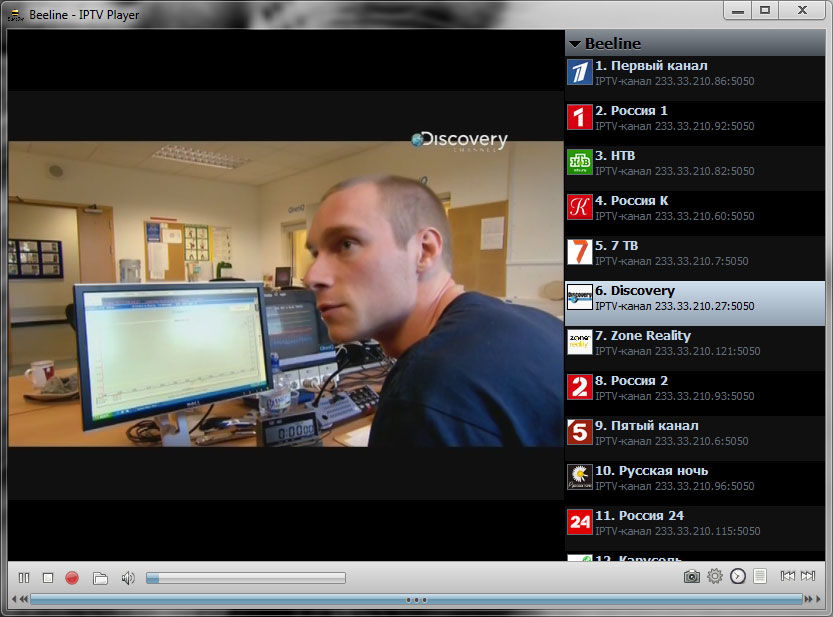
Johtopäätös
Tutkimme kuinka Beeline TV Interactive Televisio on kytketty ja interaktiivinen televisio asettuu. Toivomme, että pystyimme auttamaan sinua. Jätä kommentteja ja arvosteluja työstä.
- « Miksi kannettava tietokone ladataan vain silloin, kun se sammutetaan ja mitä voidaan tehdä
- Mitä tehdä, jos Outlook antaa virheen, jolla ei ole yhteyttä Microsoft Exchange -sovellukseen »

